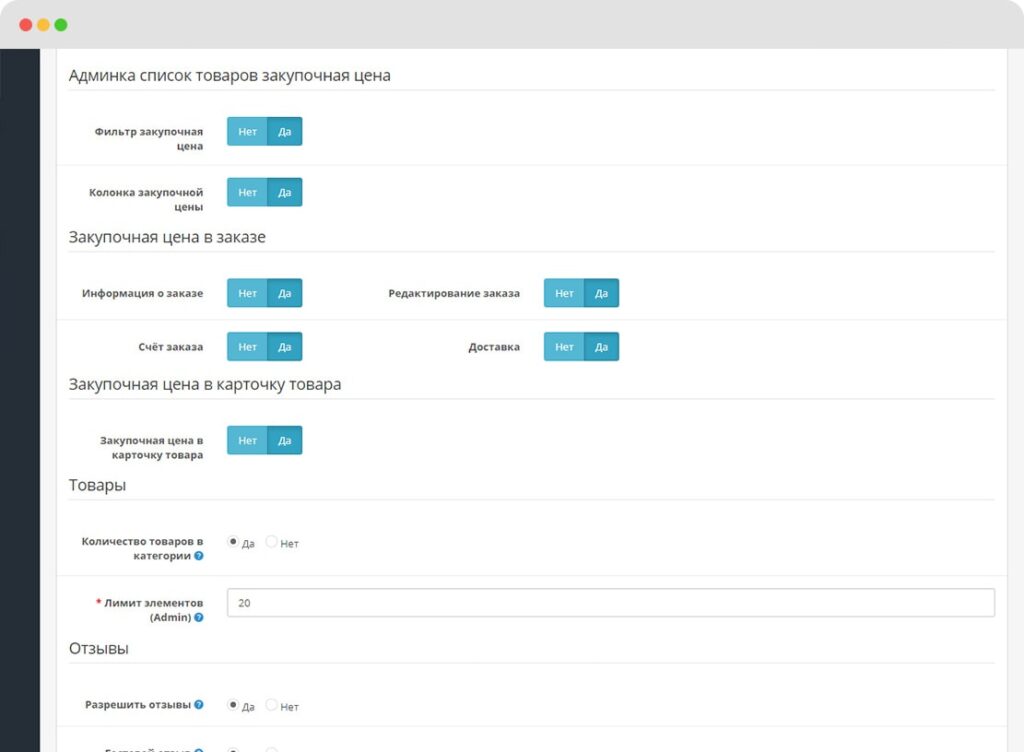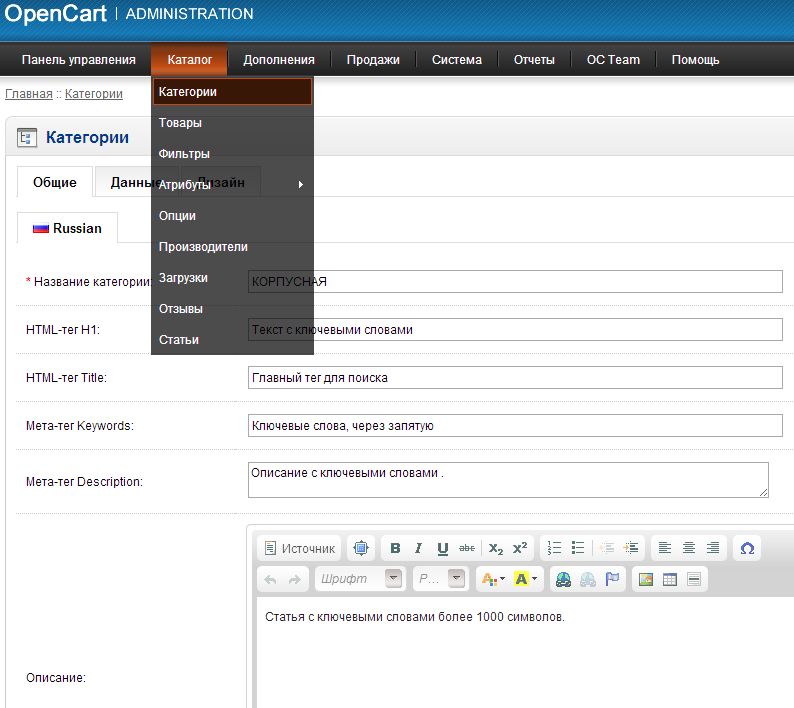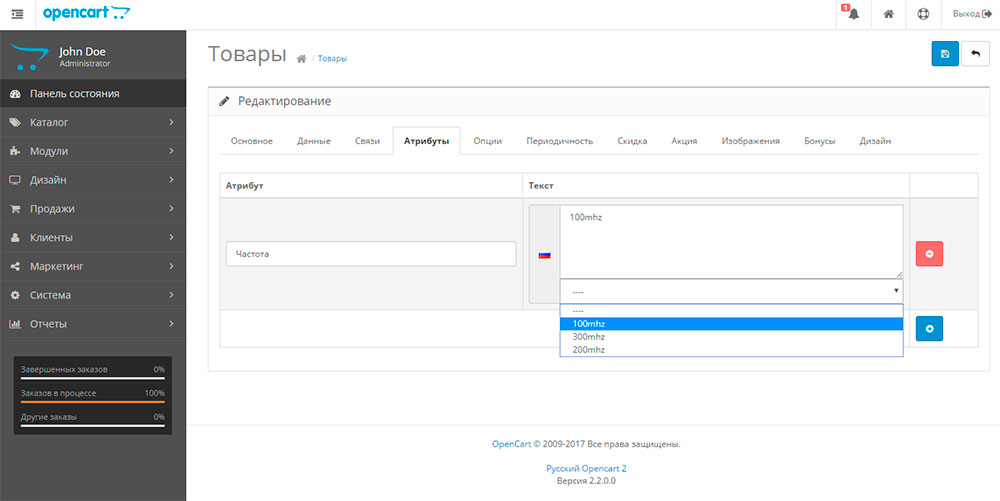Содержание
Модуль Быстрое переключение с админки на витрину v 2.1.x, 2.3.x для OpenCart версий 1.5, 2.0, 2.1, 2.3, 3.0 покупайте у веб-студии NeoSeo
Лайфхаки для Вашего Интернет-магазина
Секреты продвижения и лучшие разработки
в нашем email дайджесте
Очень часто при создании товара, категории или статьи, возникает необходимость посмотреть как это выглядит на витрине магазина. Для этого приходится делать множество действий, и если вдруг что-то не так, то снова приходится повторять те же действия.
Модуль “Быстрое переключение с админки на витрину” позволяет перейти из админки к интересующей странице на витрине и наоборот в один клик. После установки модуля, добавляются дополнительные ссылки для перехода:
- Список категорий в админке “Каталог > Категории”;
- Список редактирование категории в админке “Каталог > Категории > Редактирование”;
- Список товаров в админке “Каталог > Товары”;
- Страница редактирования товара в админке “Каталог > Товары > Редактирование”;
- Список производителей в админке “Каталог > Производители”;
- Страница редактирования производителя в админке “Каталог > Производители > Редактирование”;
- Список статей в админке “Каталог > Статьи”;
- Страница редактирования статьи в админке “Каталог > Статьи > Редактирование”;
- Страница категорий на витрине;
- Страница производителей на витрине;
- Страница товара на витрине;
- Информативные страницы на витрине.

ВАЖНО! Ссылку видно только если авторизовались как админ.
Внимание! Модуль Быстрое переключение с админки на витрину уже установлен в такие разработки и не требует дополнительной покупки:
- {SEO-магазин} Модель «Start»
- {SEO-магазин} Модель «А»
- {SEO-магазин} Модель «Premium с 1С»
- {SEO-магазин} Модель «Next»
- Сервис “Продавай 24”
Обсуждение, вопросы и ответы, поддержка по модулю Быстрое переключение с админки на витрину для OpenCart в этой ветке на форуме: https://www.opencartmasters.com/forum/88-bystroe-pereklyuchenie-s-adminki-na-vitrinu/.
Поддержка
Бесплатная информационная поддержка предоставляется на форуме OpenCartMasters.com — пожалуйста, пишите ваши вопросы там, мы с радостью на них ответим!
Расширенная поддержка
Вы можете приобрести расширенную поддержку модуля, которая включает:
- установку и настройку модуля на вашем сайте;
- адаптацию/стилизацию модуля под ваш шаблон;
- 2 часа программиста на индивидуальные доработки модуля, которые вы можете использовать на протяжении 365 дней.

Стоимость расширенной поддержки: от $49.
Для заказа расширенной поддержки или уточнения деталей пишите в наш Telegram-чат.
Системные требования
Системные требования: PHP 5.3 — 7.2
ioncube loader: 6.0 и выше
OpenCart: 2.1, 2.3
Тип лицензии: На один домен и его поддомены
Метод активации: в Личном кабинете после покупки
Пробуйте бесплатно!
Каждому желающему предоставляем тестовую лицензию на 14 дней!
Как получить файлы модуля и постоянную лицензию за 5 минут
- 1
Добавьте модуль в корзину, введите данные, оформите заказ и оплатите онлайн с помощью банковской карты
- 2
На указанный email мы отправим подтверждение (пожалуйста, проверяйте папку «СПАМ»)
- 3
Зайдите в личный кабинет: https://neoseo.com.ua/login/
- 4
Выберите раздел «Покупки» (смотреть)
- 5
Скачайте самую последнюю версию файлов модуля вот здесь (смотреть)
- 6
Скачайте лицензию модуля вот здесь (смотреть)
- 7
Установите модуль согласно порядку, который описан ниже
Общий порядок установки модуля на примере OpenCart 2.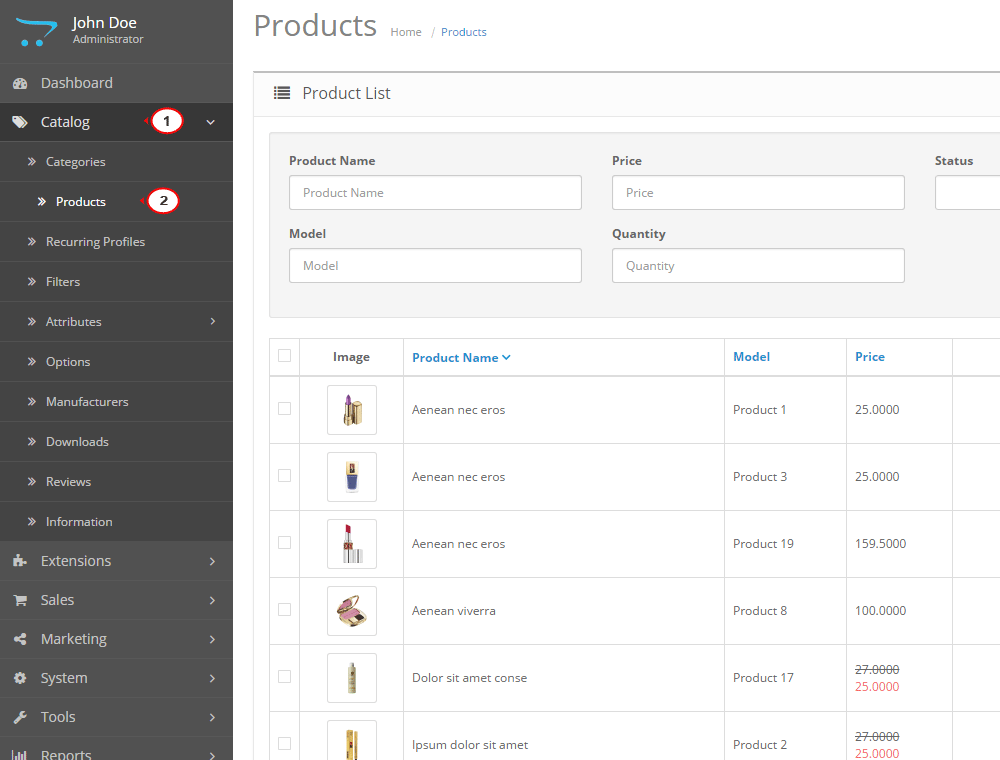 Х (Для остальных версий OpenCart смотрим инструкции внутри архива. Порядок установки может отличаться для некоторых модулей):
Х (Для остальных версий OpenCart смотрим инструкции внутри архива. Порядок установки может отличаться для некоторых модулей):
- Шаг 1
- Шаг 2
- Шаг 3
- Шаг 4
- Шаг 5
- Шаг 6
1
- Перед любыми действиями на сайте рекомендуем делать бекап.
Не устанавливайте модуль на рабочий сайт не имея на руках ключа Лицензии в т.ч. и тестовой, бесплатной, которая выдается на 14 дней. Устанавливайте самые свежие дистрибутивы, которые Вы получите вместе с ключом лицензии. - Распакуйте и загрузите ключ в корень сайта, рядом с robots.txt.
2
- Если у вас правильно настроен и подключен ftp, то:
- Установите архив целиком через Дополнения / Установка расширений.
- Если же OpenCart настроен некорректно, то делаем это вручную:
- Распакуйте архив с модулем и загрузите содержимое папки upload на сайт.

- Если в архиве есть файл install.xml, его переименовываете в install.ocmod.xml и загружаете через Дополнения / Установка расширений.
3
- Нажмите кнопку «Обновить» на страничке «Дополнения / Модификаторы».
4
- Установите модуль посредством меню «Дополнения / Модули».
5
- Установите права на просмотр модуля нужным пользователям.
6
- Вся поддержка предоставляется только через форум opencartmasters.com
Отзывы наших клиентов из личного кабинета
Отзыв 1
/
Видеоотзывы
Дата отзыва: 4.02.2022
Все видеоотзывы
Как создать категории в админке opencart 3
КАК СОЗДАТЬ КАТЕГОРИИ OPENCART МАГАЗИНА
Вступление
Магазин OpenCart имеет структуру товаров в виде категория-товары, с возможностью создавать дочерние категории родительских категорий, родитель-дочка.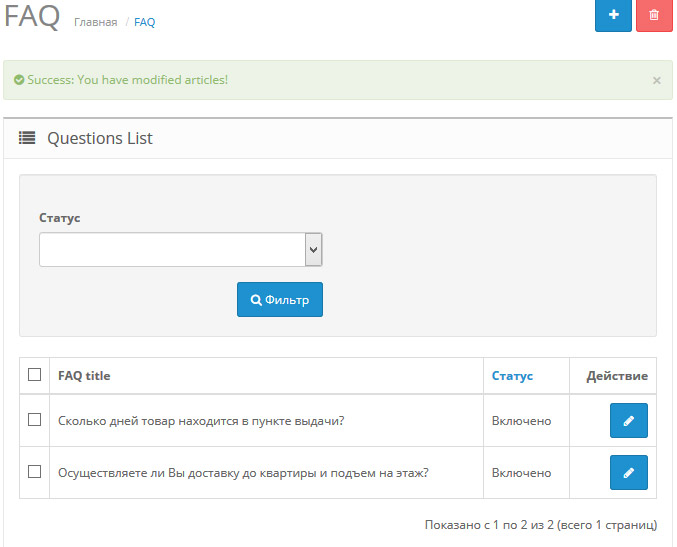
Создать категории Opencart
Товар, добавляемый в каталог товаров магазина должен принадлежать какой-либо категории товаров. Как следствие перед добавлением товаров нужно создать категорию или категории товаров.
Совет! При создании категории заполняйте все предусмотренные поля. Даже если они не нужны вам сейчас или вы думаете, что это не важно, всё равно заполняйте. Пригодится, торопиться некуда.
Чтобы создать категорию товара нужно:
- Авторизуемся в административной части магазина;
- Идём на вкладку Каталог >>> Категории;
- Видим список категорий демо-наполнения магазина;
- Кнопки управления справа вверху;
На новой странице видим меню с 4 вкладками для категории:
Основное
Для примера создам категорию «Обувь».
Вкладка с названием «Основное», заполняется с целью показать покупателю максимальную информацию о товарах в этом разделе магазина. Здесь заполняем описание категории opencart в поле «Описание».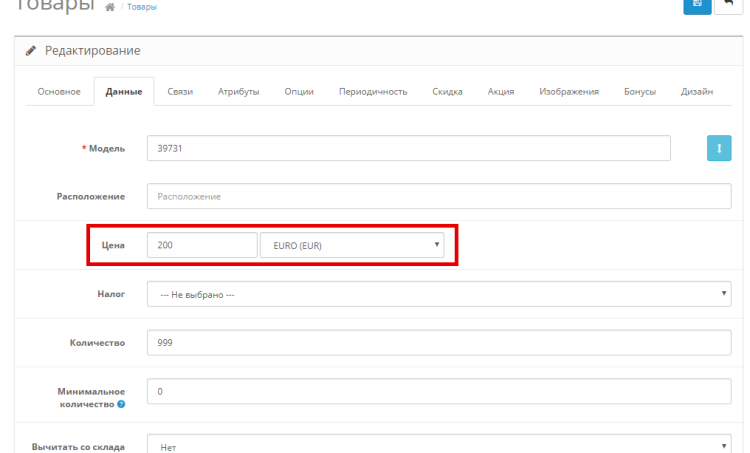 Используем в описании для заголовков теги h3. Теги для подзаголовков h4 необязательны. НЕ используем теги h2.
Используем в описании для заголовков теги h3. Теги для подзаголовков h4 необязательны. НЕ используем теги h2.
По умолчанию, обязательны к заполнению только поля со звездочкой. Лучше заполнить всё поля, например, так:
Данные
Здесь нужно выбрать родительскую категорию, если она есть и выбрать из списка (авто заполнение) фильтры, которые вы должны создать заранее.
Далее важно! В пункте «Главное меню» нужно поставить галочку, если вы хотите, чтобы эта категория попала в основное (горизонтальное на верху) меню магазина. Если не хотите, галочку не ставите.
Пункты «Столбцы» и «Порядок» относятся к варианту показать в меню. В столбцах указываете количество столбцов для выезжающего аккордеона для подкатегорий этой категории. В пункте «Порядок» укажите цифру, которая будет порядковым номером этой категории в меню.
Каждый раз сохраняться при переходе по вкладкам не нужно!
SEO
Если вы указали название категории, настройка SEO будет уже заполнена.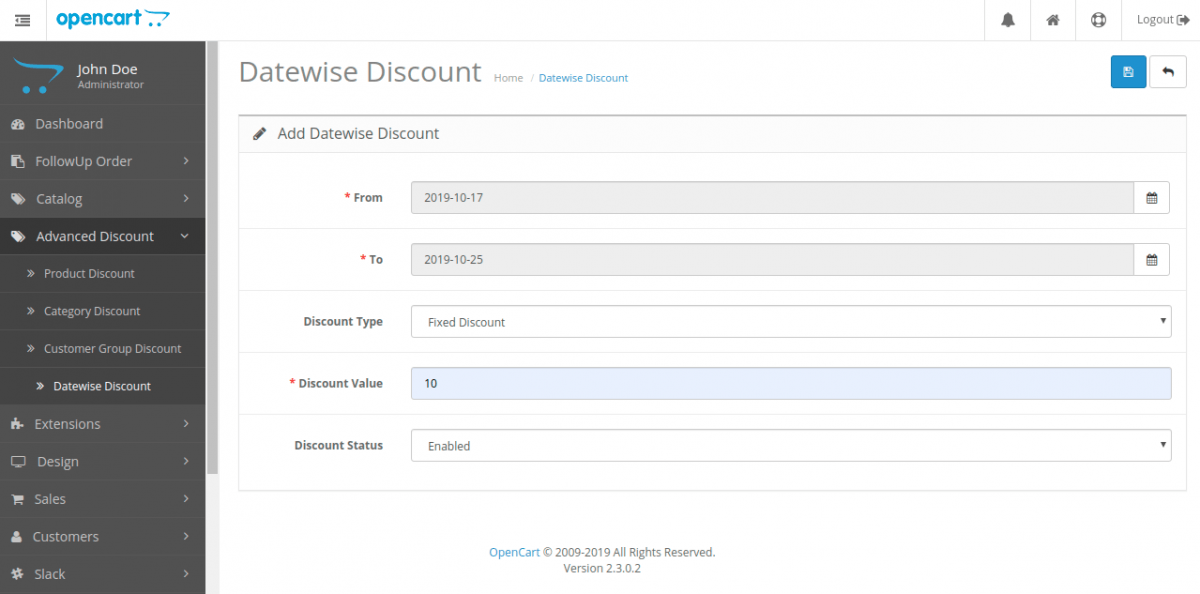 Если нужно поменять ярлык категории, самое время это сделать в «SEO URL». Это будет в URL страницы категории и страниц товаров.
Если нужно поменять ярлык категории, самое время это сделать в «SEO URL». Это будет в URL страницы категории и страниц товаров.
Дизайн
Здесь нужно выбрать макет данной категории, то есть вид страницы этой категории для показа на сайте магазина.
Здесь два варианта. Можно выбрать макет из существующих макетов в списке, например, Default. Или предварительно создать свой макет на вкладке «Макеты» и потом применить его.
Примечание: При создании макета вы сами опередите, как будет выглядеть opencart страница категорий на сайте магазина. Определите колонки страницы (справа, слева, сверху)
После заполнения всех полей настроек категории, не забываем сохраниться кнопкой, вверху страницы и посмотреть созданную категорию на вкладке Каталог >>> Категории. Обратите внимание, там же есть кнопка редактора этой категории. Вы всегда можете отредактировать добавленную категорию магазина
Любой элемент таксономии сайта, в том числе магазина, должен быть продуман заранее. Категории товаров OpenCart не исключение. Список категорий должен быть составлен заранее с учётом последних тенденций SEO. Рекомендую воспользоваться следующими советами для создания списка категорий товаров Opencart.
Категории товаров OpenCart не исключение. Список категорий должен быть составлен заранее с учётом последних тенденций SEO. Рекомендую воспользоваться следующими советами для создания списка категорий товаров Opencart.
Прежде всего решите, будете ли вы показывать категории товаров поисковым системам с целью их индексации. Имеются в виду страницы категорий товаров, которые выводятся на сайте магазина при нажатии на любую категорию, например, в основном меню.
Если вы хотите показывать страницы категорий поисковикам вам нужно:
- Составить полный список категорий и подкатегорий товаров без повторения названий категорий. Количество категорий зависит от ваших товаров и ничем не ограничивается в теории SEO.
- Каждая категорий и подкатегории должны иметь уникальные описание (тег description) и заголовок (тег title), как минимум в пределах сайта, как максимум в пределах Интернет.
- URL ссылок категорий и подкатегорий должны быть оптимизированы по виду, как ЧПУ (SEF) ссылки.
 Это будет сделано автоматически, если вы правильно включили ЧПУ ссылок во время общих настроек магазина.
Это будет сделано автоматически, если вы правильно включили ЧПУ ссылок во время общих настроек магазина. - Рекомендую на делать подкатегории глубже второго уровня, чтобы общая ссылка последней категории была не длиннее, чем категория/подкатегория1/подкатегория2. Лучше увеличить количество категорий, чем углублять их вложенность.
- По данному списку и заранее написанным описаниям, вы должны создать категории магазина и они должны быть готовы к наполнению их товарами.
Вывод
В этой статье я показал, как создать категории Opencart магазина. Если вы посмотрите оформление категорий в крупных магазинах, то не всегда увидите описание категории на странице. Это не значит, что вы должны делать так же. Сначала станьте крупным магазином, а потом ….
OpenCart Gift Расширение продукта от Knowband- Руководство пользователя
Последнее обновление: Джо Паркер
Руководство пользователя Opencart, Руководство пользователя
1.
 0 Введение:
0 Введение:
Подарок OpenCart от Knowband Расширение продукта дает преимущества как клиенту, так и потребителю. Это расширение позволяет администратору побуждать клиента увеличивать свою ценность, чтобы получить бесплатный подарочный продукт при покупке. Это расширение также помогает повысить вовлеченность пользователей, а также увеличить продажи.
1.1 Отличительные особенности подарка Расширение продукта
- Посетителей привлекает бесплатный захватывающий подарок при каждой покупке.
- Это увеличит количество посетителей магазина, а также повлияет на продажи магазина в положительную сторону.
- Администратор имеет возможность предоставлять своим клиентам различные продукты в соответствии с ценой их корзины.
- Цена корзины определяет ассортимент Подарочных продуктов, и администратор имеет возможность увеличить цену корзины для конкретного заказа.
- Администратор может управлять тем, какие продукты будут отображаться во внешнем интерфейсе либо из определенной категории, либо из любых конкретных продуктов.

- Это расширение позволяет администратору побуждать покупателя увеличивать стоимость корзины, что приведет к увеличению продаж.
2.0 Цели
С помощью этого расширения продукта Knowband’s OpenCart Gift The Product владельцы магазинов могут получить следующие вещи:
- Помогает повысить вовлеченность посетителей.
- Помогает снизить количество брошенных тележек.
- Помогает увеличить продажи и вовлеченность покупателей в магазин.
- Побуждает посетителей покупать больше товаров.
- Пользователь будет вознагражден бесплатными продуктами в качестве подарков.
Подарок OpenCart от этого Knowband Расширение продукта будет одним из лучших вариантов для продавца, чтобы привлечь посетителей в свой магазин и заставить их делать покупки.
3.0 Установка
Перед началом процесса установки необходимо приобрести расширение OpenCart Gift The Product в магазине Knowband или на торговой площадке OpenCart. После покупки вы получите уведомление по электронной почте, содержащее следующие файлы, на ваш зарегистрированный адрес электронной почты.
После покупки вы получите уведомление по электронной почте, содержащее следующие файлы, на ваш зарегистрированный адрес электронной почты.
- Исходный код OpenCart Gift Расширение продукта в заархивированном формате.
- Руководство пользователя OpenCart Gift The Product Extension.
Теперь, чтобы установить этот продукт OpenCart Gift The Product в свой интернет-магазин, выполните следующие действия:
- Разархивируйте zip-файл. Вы получите следующие папки, как показано на изображении ниже:
- Скопируйте все папки zip-файла в корневой каталог установки OpenCart через FTP-менеджер.
3.1 Шаги по установке файла OCMOD :
- xml (для OC2.3.x), как показано ниже:
.
- Теперь в панели администратора нажмите «Расширения» в левом боковом меню. Затем нажмите «Установщик» ( Home->extension).
- Теперь загрузите файл kbgiftproduct.
 ocmod.zip. После загрузки файла отображается сообщение об успешном завершении.
ocmod.zip. После загрузки файла отображается сообщение об успешном завершении. - После загрузки файла перейдите в Главная->Модификация
- Здесь вы найдете файл с названием Knowband Gift The Product (это означает, что OCMOD успешно установлен). Здесь нажмите на соответствующий значок «+», чтобы включить установленный файл. Зеленый значок плюса превращается в красный значок минуса, как показано ниже.
- Наконец, нажмите кнопку обновления в правом верхнем углу страницы (это обязательно).
Итак, расширение OpenCart Gift The Product успешно установлено и готово к использованию в вашем магазине. Перейдите в меню администратора и нажмите «Расширения», а затем «Модули». Нажмите на значок карандаша рядом с 9.0071 Knowband Gift Продукт для настройки параметров модуля .
4.0 Административный модуль:
На стороне администратора расширения вы найдете следующие параметры для настройки этого подарка OpenCart Расширение продукта:
- Общие настройки
- Правила листинга
Оба раздела подробно описаны следующим образом:
4.
 1 Общие настройки:
1 Общие настройки:
С помощью этой настройки OpenCart Gift The Product extension вы можете включить/отключить весь модуль одним щелчком мыши. Параметры на этой вкладке будут выглядеть так, как показано ниже:
Этот раздел подарка OpenCart для расширения продукта будет иметь следующие параметры для настройки модуля:
- .
Включить/Выключить
Этот параметр имеет раскрывающийся список с двумя конкретными значениями, т. е. Enable и Disable. Это расширение OpenCart Gift The Product будет работать только в том случае, если для него установлено значение «Включить». Если вы выберете Отключить, то ни одна из функций не будет работать. По умолчанию для этого параметра установлено значение «Отключить». Вам нужно будет выбрать Включить.
Макет списка продуктов
Этот параметр расширения продукта OpenCart Gift от Knowband позволяет администратору выбрать, как отображать подарочные продукты в интерфейсе магазина.
 Доступны две раскладки:
Доступны две раскладки:
- Обычный список продуктов
- Скользящий перечень продукта
Максимальная подарочная продукция
Это поле расширения OpenCart Gift The Product определяет общее максимальное количество товаров, которые будут отображаться в коробке Gift The Product Box в интерфейсе.
4.2 Правила листинга:
С помощью этой настройки OpenCart Gift The Product extension вы можете установить правила для подарочных продуктов на основе диапазона суммы корзины и диапазона количества продуктов, которые будут отображаться в подарочных продуктах. список. Параметры на этой вкладке будут выглядеть, как показано ниже:
Редактировать правило
Вы можете редактировать существующее правило, используя параметр «Редактировать». Экраны для редактирования правила будут такими же, как и для добавления правила. Единственная разница будет заключаться в том, что при редактировании поля будут уже заполнены.
Удалить правило:
Вы можете удалить существующее правило, щелкнув значок «Корзина». Появится всплывающее окно с запросом подтверждения удаления. Вы можете нажать «Да», и правило будет удалено.
Добавить правило
Вы можете добавить правило, щелкнув параметр в правом верхнем углу страницы. Появится следующий экран:
При добавлении нового правила или редактировании существующего правила в OpenCart Gift Расширение продукта администратор должен будет заполнить форму, заполнив следующие поля, которые будут определять элемент, отображаемый как Подарочные продукты на переднем конце.
- Название правила ценообразования: Это поле должно быть заполнено уникальным образом и состоит из названия правила ценообразования.
- Минимальная сумма корзины: При этом администратор должен будет установить минимальную сумму корзины, чтобы решить, подходит ли Корзина для Подарочных продуктов.

- Наименьшая сумма корзины: В этом случае администратор должен будет установить максимальную сумму корзины, чтобы ограничить цену корзины для получения Подарочных продуктов.
- Минимальная сумма подарочного продукта: В этом поле OpenCart Gift Расширение продукта от Knowband администратор должен будет ввести минимальную сумму продукта, которая подходит для подарочных продуктов.
- Максимальная сумма подарочного продукта: В этом поле OpenCart Gift Расширение продукта от Knowband администратор должен будет ввести максимальную сумму продукта, которая подходит для подарочных продуктов.
Подарочные продукты, которые будут находиться между введенным ценовым диапазоном, будут показаны покупателю во внешнем интерфейсе как Подарочные продукты.
- Выберите способ выбора подарочных продуктов : В этом поле администратор может выбрать способ выбора продуктов, которые будут доступны в качестве подарочных продуктов во внешнем интерфейсе.

В этом поле есть два варианта:
- Название побочных продуктов
- По названию категории
- Статус : В этом поле OpenCart Gift Расширение продукта от Knowband администратор может включить или отключить конкретное правило.
5.0 Front End Module
После того, как Knowband’s OpenCart Gift Расширение продукта будет включено, сразу под сводкой корзины на интерфейсе появится блок с сообщением «ПОЗДРАВЛЯЕМ!! ВЫ ИМЕЕТЕ ПРАВО НА ПОЛУЧЕНИЕ ОДНОГО ИЗ ЭТИХ ПОДАРКОВ». В этом блоке будут отображаться все подарки в соответствии с правилами листинга, установленными администратором в бэкэнде расширения «Подарить продукт».
- Макет: Ниже приведены типы определенных макетов, которые можно использовать для отображения подарочного продукта в интерфейсе.

- Скользящий список продуктов: В этом макете расширения продукта Knowband’s OpenCart Gift покупатель должен щелкнуть нужный продукт. Таким образом, клиент перенаправляется на страницу продукта конкретного продукта, а затем пользователь может добавить этот продукт в свою корзину оттуда.
- Обычный список продуктов:
Мы надеемся, что устранили все проблемы, связанные с установкой и руководством по продукту этого расширения Knowband’s OpenCart Gift The Product.
Купить OpenCart Gift Расширение продукта : https://www.knowband.com/opencart-gift-the-product
.com/3.0/gifttheproduct/admin/
Передняя демонстрация: https://opencartdemo.knowband.com/3.0/gifttheproduct/
Джо Паркер
Мы гордимся лучшими в отрасли плагинами для систем электронной коммерции и имеем многолетний опыт работы с веб-сайтами электронной коммерции.
Мы предоставляем лучшие плагины для таких платформ, как Magento, Prestashop, OpenCart и Shopify. Мы также предоставляем услуги по разработке и настройке пользовательских модулей для веб-сайта и модулей..
Как администратор может управлять категорией, продуктом и поставщиком в Magento Multivendor
Торговая площадка Purpletree Multivendor — очень полезный продукт для веб-сайтов электронной коммерции Magento 2. Администратор может управлять несколькими продавцами одновременно. Клиент приходит на любой веб-сайт электронной коммерции и покупает продукт на этом веб-сайте, который указан владельцем веб-сайта от его имени. В этом типе структуры бизнес является только бизнесом только для клиентов. Где администрация сайта является собственником, который допускает товары продавцов на сайт, а покупатель их покупает. На рынке существует множество платформ электронной коммерции с открытым исходным кодом, известных как CMS, что позволяет администратору легко управлять всем процессом поставщика.
Администратор может управлять категориями поставщиков. Администратор может выбирать только те категории, которые определены в категории. Все верхние категории будут видны в конфигурации Marketplace. Администратор может видеть все категории по заданному пути.
(Дополнительную информацию о Magento 2 Multi Vendor Marketplace от Purpletree см. здесь. )
Администратор > каталог > категории .
Здесь администратор может выбрать разрешение категории для поставщика. Администратор может выбрать несколько категорий одновременно. Вы можете увидеть следующее изображение. Админ выбрал здесь много категорий. Продавец может использовать только выбранную категорию. Разрешение для категории поставщиков, мы можем выполнить указанные шаги.
Администратор > Торговая площадка > Настройки > Конфигурация > Purpletree > Торговая площадка > Общая конфигурация > «Разрешить категорию для продавцов».
Теперь поговорим о том, как администратор может управлять продуктами вендора. Администратор может очень легко управлять продуктами поставщиков. Во-первых, администратор должен знать идентификатор поставщика из списка поставщиков. После этого администратор должен добавить/отредактировать товар. После этого администратор может получить атрибут идентификатора поставщика и атрибут «Продукт продавца». Теперь продавец должен заполнить идентификатор поставщика. Который вы получите список продавцов. И вы должны выбрать «Да», после чего товар появится в магазине продавца.
Администратор может очень легко управлять продуктами поставщиков. Во-первых, администратор должен знать идентификатор поставщика из списка поставщиков. После этого администратор должен добавить/отредактировать товар. После этого администратор может получить атрибут идентификатора поставщика и атрибут «Продукт продавца». Теперь продавец должен заполнить идентификатор поставщика. Который вы получите список продавцов. И вы должны выбрать «Да», после чего товар появится в магазине продавца.
Администратор может выбрать несколько категорий для поставщиков. Структура приведена ниже.
После заполнения полной информации о продукте сохраните ее. Администратор может видеть товары продавца в списке. Мы видим имя продавца в списке товаров.
Администратор может просматривать товары продавца в списке товаров. который приведен ниже.
Здесь администратор может зарегистрировать поставщика. Администратор создает клиента точно так же, как здесь администратор может создать поставщика.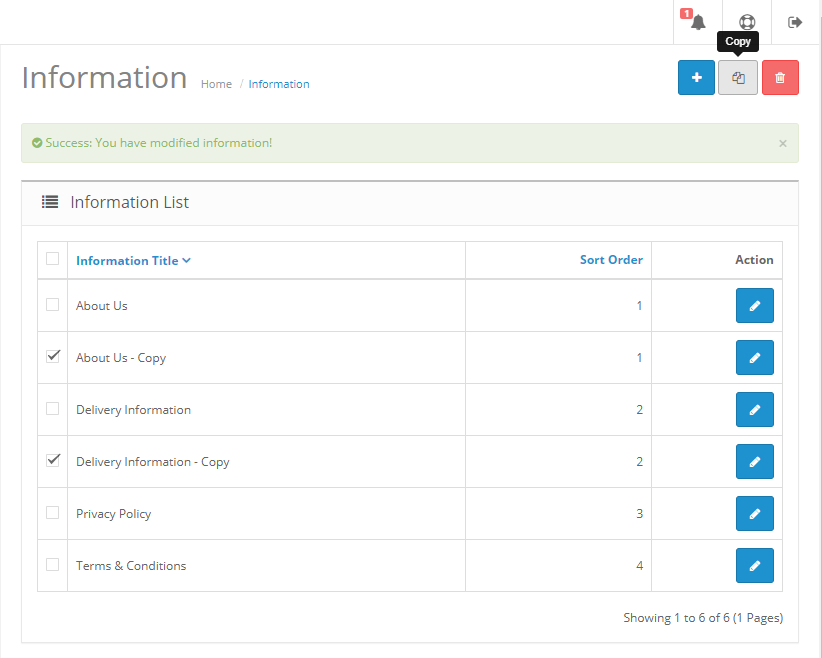



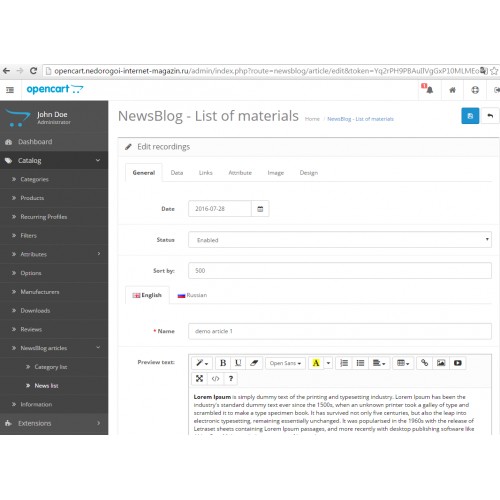
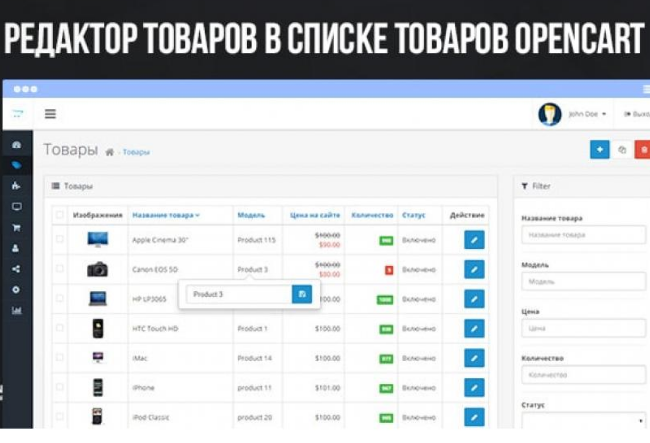 Это будет сделано автоматически, если вы правильно включили ЧПУ ссылок во время общих настроек магазина.
Это будет сделано автоматически, если вы правильно включили ЧПУ ссылок во время общих настроек магазина.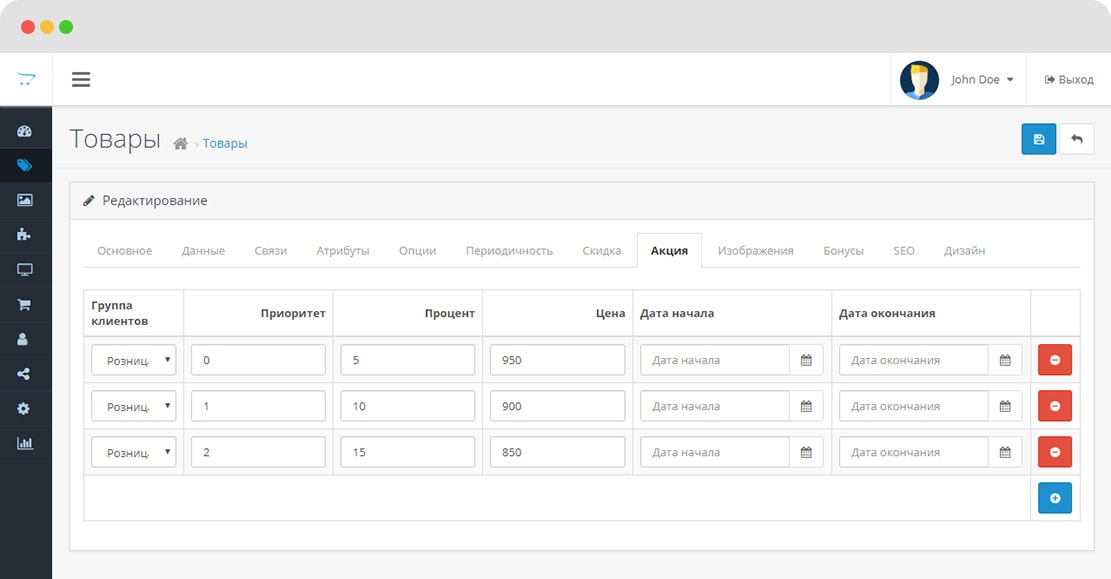
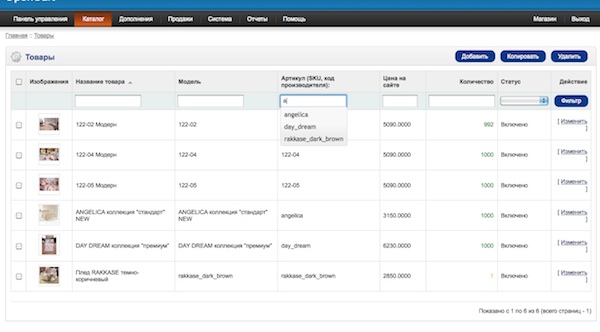 ocmod.zip. После загрузки файла отображается сообщение об успешном завершении.
ocmod.zip. После загрузки файла отображается сообщение об успешном завершении. Доступны две раскладки:
Доступны две раскладки: